Pycharm 作為一款針對 Python 的編輯器,配置簡單、功能強大、使用起來省時省心,對初學者友好,這也是為什么編程教室一直推薦新手使用 Pycharm 的原因。
本文我們將介紹 pycharm 編輯器的基本使用方法,主要包括以下幾個方面:
- 下載安裝
- 新建項目流程
- 配置 Pycharm
- Python控制臺
PyCharm使用方法及詳細資料獲取方式:評論區扣(1)或者后臺私“資料”即可

下載安裝
Pycharm 提供 免費的社區版 與 付費的專業版。專業版額外增加了一些功能,如項目模板、遠程開發、數據庫支持等。個人學習 Python 使用免費的社區版已足夠。
安裝過程照著提示一步步操作就可以了。注意安裝路徑盡量不使用帶有 中文或空格 的目錄,這樣在之后的使用過程中減少一些莫名的錯誤。
2、新建項目
安裝好軟件之后,我們開始創建第一個項目,界面如下
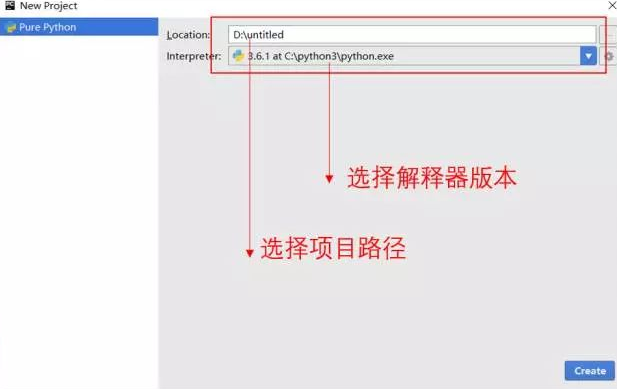
左側導航欄選擇 Pure Python ,右側的 Location 選擇項目的路徑, Interpreter 通過下拉欄選擇 Python版本 ,這里直接使用 Python 的安裝路徑即可。
選擇完成之后,點擊 Create 按鈕,進入界面。這時就可以創建文件了,步驟如下圖所示:
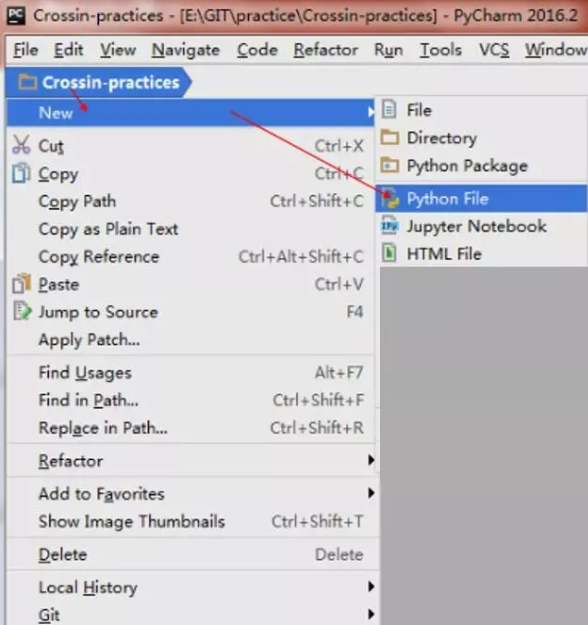
這里我們以剛剛創建的 Crossin-practices 文件夾為例,依次點擊
Crossin-practices → New → Python File
得到了如下的結果
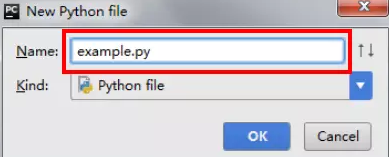
在 Name 一欄輸入文件名即可,記得添加 .py 后綴,點擊 OK 之后就可以開始寫下
print('hello,world')
然后在界面點擊 右鍵 → Run example
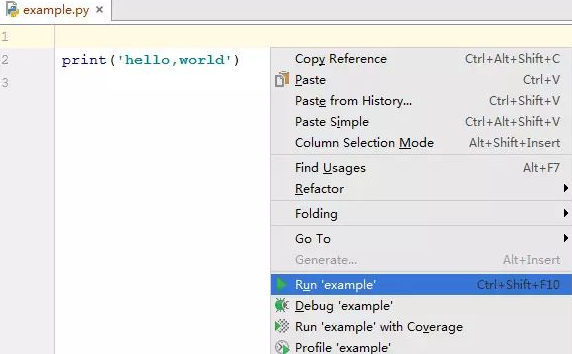
出現這樣的結果:
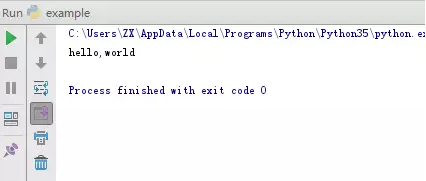
對于同一個腳本,第一次運行使用 右鍵 → Run example ,之后可以直接點擊右上角或者左下角的 綠三角 。如下圖:
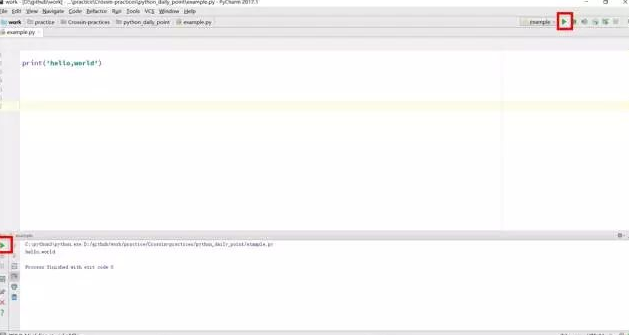
注意:更改文件運行的時候,三角和快捷鍵運行項目不會自動更改。所以常會運行了錯誤的文件而沒發現。所以我們推薦第一次運行使用右鍵的方式,將腳本切換之后再使用綠三角。
到此,建立項目,運行腳本文件的流程都介紹完畢了
3、配置 Pycharm
Pycharm 提供的配置很多,這里講幾個比較重要的配置
編碼設置:
Python 的編碼問題由來已久,為了避免一步一坑,Pycharm 提供了方便直接的解決方案
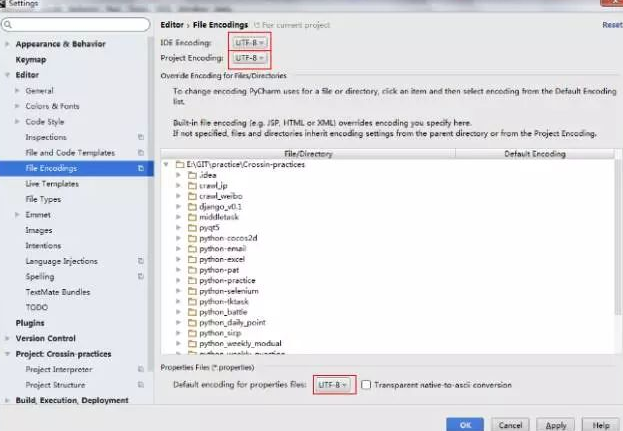
在 IDE Encoding 、Project Encoding 、Property Files 三處都使用 UTF-8 編碼,同時在文件頭添加
#-*- coding: utf-8 -*
這樣在之后的學習過程中,或多或少會避免一些編碼坑。
解釋器設置:
當有多個版本安裝在電腦上,或者需要管理虛擬環境時,Project Interpreter 提供方便的管理工具。

在這里可以方便的切換 Python 版本,添加卸載庫等操作。
修改字體:
在 Editor → Font 選項下可以修改字體,調整字體大小等功能。
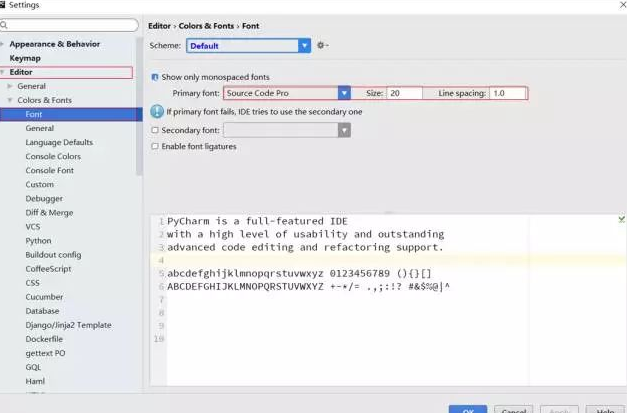
快捷鍵設置:
在 windows 下一些最常用的默認快捷鍵:
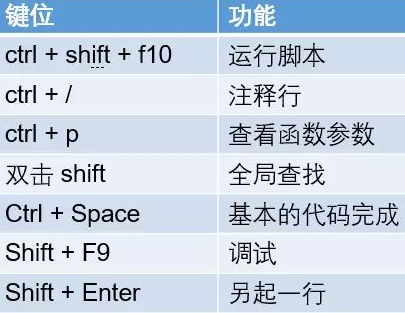
Pycharm 也為不同平臺的用戶提供了定制的快捷鍵方案,習慣了用emacs、vim、vs的同學,可以直接選擇對應的方案。
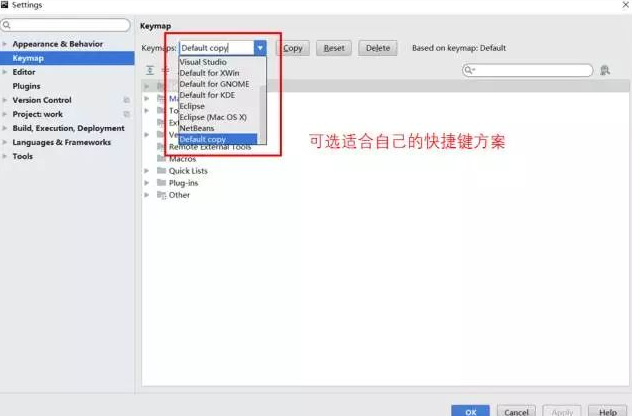
同時,Pycharm 也提供了自定義快捷鍵的功能。
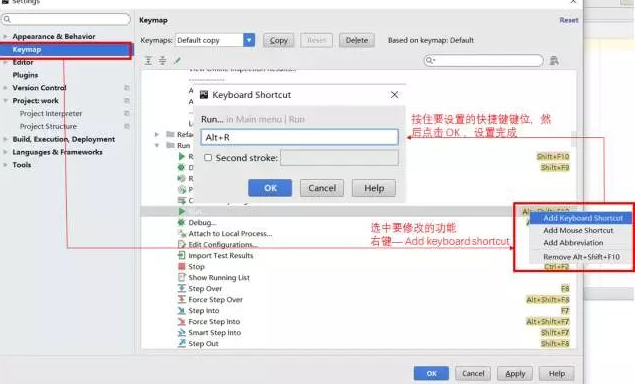
修改完成之后就去試試效果吧!
4、調試
強大的 Pycharm 為我們提供了方便易用的斷點調試功能,步驟如下圖所示:
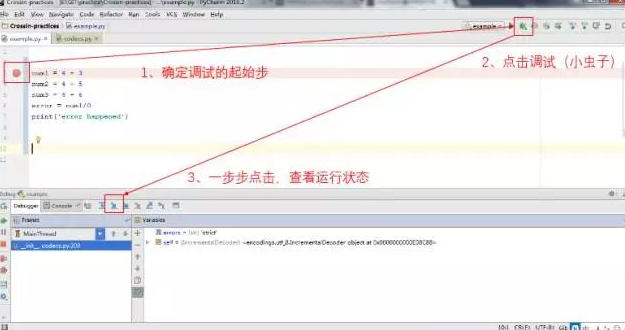
簡單介紹一下調試欄的幾個重要的按鈕作用:
Resume Program:斷點調試后,點擊按鈕,繼續執行程序;
Step Over :在單步執行時,在函數內遇到子函數時不會進入子函數內單步執行,而是將子函數整個執行完再停止,也就是把子函數整個作為一步。有一點,經過我們簡單的調試,在不存在子函數的情況下是和Step Into效果一樣的(簡而言之,越過子函數,但子函數會執行);
Step Into:單步執行,遇到子函數就進入并且繼續單步執行(簡而言之,進入子函數);
Step Out : 當單步執行到子函數內時,用step out就可以執行完子函數余下部分,并返回到上一層函數。
如果程序在某一步出現錯誤,程序會自動跳轉到錯誤頁面,方便我們查看錯誤信息
PyCharm 還提供了一個方便調試的小功能,但隱藏得比較深
5、Python 控制臺
為了方便用戶,Pycharm 提供了另一個貼心的功能,將 Python shell 直接集成在軟件中,調出方法如下:







